新装win10系统没有无线连接
更新时间:2024-08-10 09:06:33作者:xiaoliu
近日许多用户反映他们在新装Win10系统后遇到了无线连接的问题,发现在连接或网络设置中并没有无线选项,这种情况给用户的日常使用带来了不便,无法顺利接入网络也影响了工作和学习。对于这种情况,我们需要及时解决并找到合适的解决办法,以确保系统正常运行并保障用户的网络体验。接下来我们将探讨一些可能的解决方案,帮助用户解决Win10系统无线连接的问题。
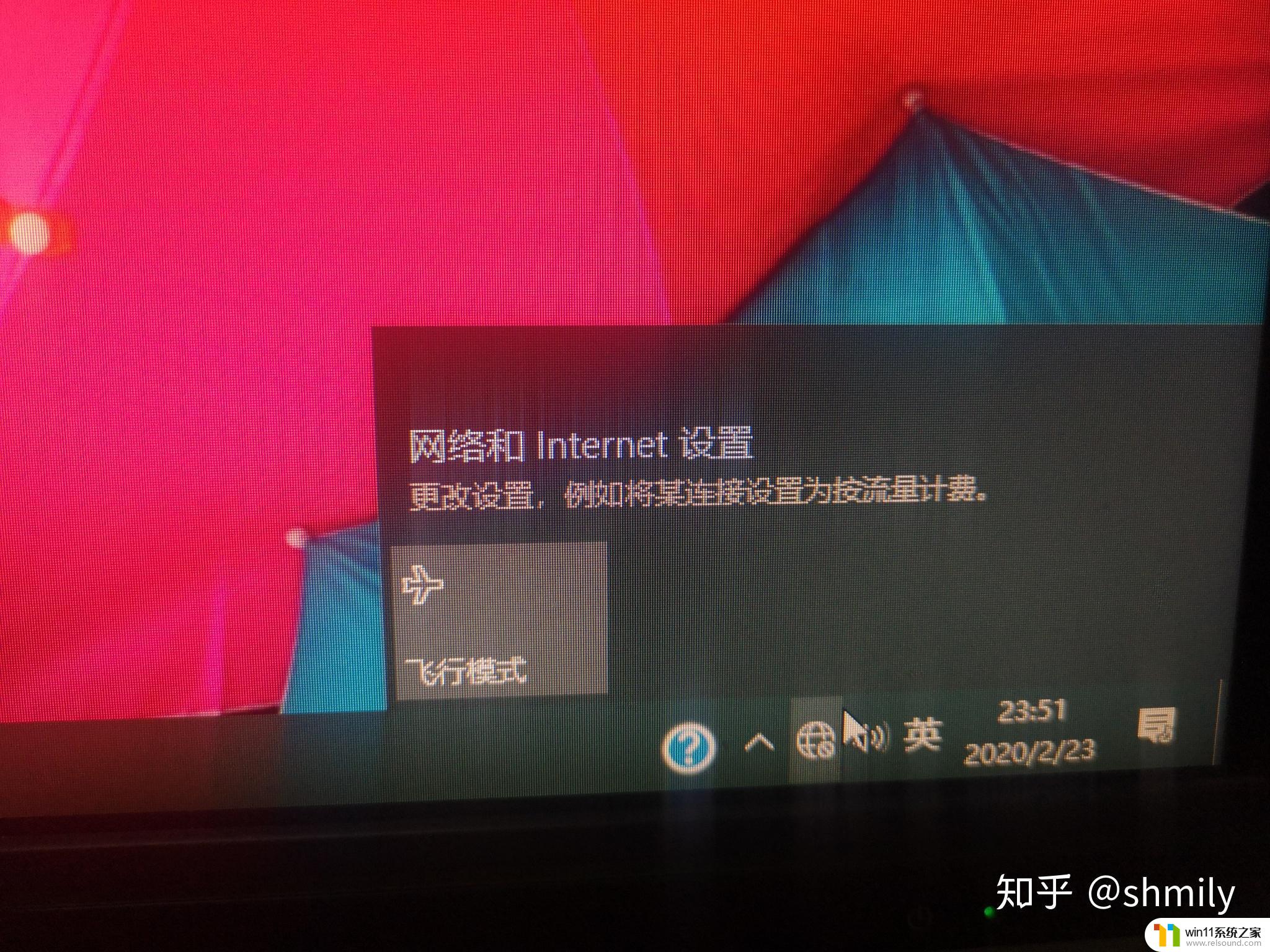
具体步骤如下:
1、首先检查是否关闭了WiFi功能,如果关闭了进行开启。看看WLAN选项有没有出现,如果没有,我们可以重置网络配置。
2、鼠标右键命令提示符,选择以管理员身份运行,输入netsh winsock reset。
3、按回车键,我们可以看到已经重置网络了。
4、重启电脑,看看是否出现WLAN图标。如果没有出现,可以检查是不是网卡驱动的问题,进入计算机管理界面,点击设备管理器。
5、在右侧点击网络适配器,选择无线网卡驱动。更新驱动,更新完成,即可看到WLAN图标了。
如果觉得麻烦的话,可以下载安装个驱动精灵网卡版,即可进行检测修复网卡驱动问题。
以上就是关于新装win10系统没有无线连接的全部内容,有出现相同情况的用户可以按照以上方法解决。
- 上一篇: edge浏览器变成ie
- 下一篇: win10输入法悬浮窗
新装win10系统没有无线连接相关教程
- win10连接有线网络后无法使用无线网络怎么办
- win10没有wlan连接选项
- win10连接蓝牙音箱没有声音怎么办 win10连接蓝牙音箱无声音修复方法
- 怎样禁止win10系统更新 怎么取消win10系统自动更新
- win10更新后声音没了怎么办 win10更新后没声音修复方法
- win10桌面上没有此电脑
- 苹果双系统win10怎么截图 苹果win10双系统截屏教程
- win10不安全连接怎么设置为安全
- win10无法打开此安装程序包的解决方法 win10无法打开此安装程序包怎么办
- win10怎么设置系统不更新 win10如何设置不更新
- win10怎么以兼容模式运行程序
- 怎么检查win10是不是企业版
- win10怎么才能将浏览过的记录不自动保存
- win10无法打开gpedit.msc
- win10经典开始菜单设置
- win10系统修改字体
win10系统教程推荐